Win11玩游戏弹出任务栏怎么办?Win11玩游戏弹出任务栏的解决方法
发布时间:2022-01-07 16:11:54 作者:佚名  我要评论
我要评论
最近有网友反映Win11玩游戏弹出任务栏怎么办?本文为大家带来了Win11玩游戏弹出任务栏的解决方法,需要的朋友一起看看吧
我们有时候在使用Win11系统的电脑玩游戏的时候会经常碰到任务栏弹出来,大大的影响游戏的体验感,那么遇到这种情况要怎么办呢?下面就和小编一起来看看有什么解决方法吧。
Win11玩游戏弹出任务栏的解决方法
方法一
1、游戏全屏时弹出任务栏可能是有程序启动了。
2、一般来说是一些软件的弹窗广告,也可能是系统弹窗提示。
3、如果是系统弹窗,可以尝试打开“控制面板”。

4、然后进入控制面板的“系统和安全”。
5、再点击安全和维护下的“更改用户账户控制设置”。
6、最后将左边的滑块移动到“从不通知”就可以了。

方法二
1、如果是软件弹窗导致的。
2、那么可以尝试在打开游戏前,结束所有其他后台应用程序。
3、结束程序还无效,可以尝试用火绒屏蔽弹窗,或者进入360的“游戏模式”。
以上就是小编为大家带来的Win11玩游戏弹出任务栏的解决方法,希望对大家有所帮助,更多内容请继续关注脚本之家。
相关文章

Win11任务栏重叠怎么办?Windows11任务栏重叠解决方法
使用电脑运行过多程序的时候会导致任务栏中图标重叠,本文中大家推荐的则是解决这一问题的方法,有需要的朋友不妨阅读了解下2022-01-04
Win11 用户狂喜:第三方小工具可实现任务栏拖放打开文件功能(附下载)
本文为大家带来了Win11第三方小工具可实现任务栏拖放打开文件功能,需要的朋友一起看看吧2021-12-30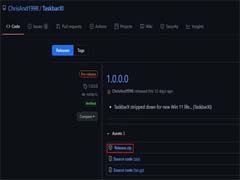 Win11怎么自定义任务栏?本文就为大家带来了Win11自定义任务栏的方法,需要的朋友一起看看吧2021-12-28
Win11怎么自定义任务栏?本文就为大家带来了Win11自定义任务栏的方法,需要的朋友一起看看吧2021-12-28
微软正试图修复 Win11 任务栏问题,22H2 版本有望带回任务栏拖放功能
微软正试图修复 Win11 任务栏问题,22H2 版本有望带回任务栏拖放功能,下文将为大家带来详细内容介绍,一起看看吧2021-12-28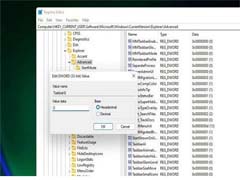 不少网友想要将Win11设置小任务栏?本文就为大家带来了Win11设置小任务栏图文方法,需要的朋友一起看看吧2021-12-27
不少网友想要将Win11设置小任务栏?本文就为大家带来了Win11设置小任务栏图文方法,需要的朋友一起看看吧2021-12-27 微软在最新的在最新的 Windows 11 Insider Build 22518 中写到,将在win11任务栏左侧显示小组件入口点,并显示实时天气内容,新版任务栏小组件现在不再居中,详细请看下文2021-12-24
微软在最新的在最新的 Windows 11 Insider Build 22518 中写到,将在win11任务栏左侧显示小组件入口点,并显示实时天气内容,新版任务栏小组件现在不再居中,详细请看下文2021-12-24
怎么修复Win11任务栏卡死的错误呢?任务栏没反应的修复教程
最近不少朋友发现在使用Win11系统的时候,进程会遇到任务栏卡死的事情,是什么原因造成的Win11任务栏卡死呢?又该如何修复win11任务栏卡死的错误呢?下面还有不知道的朋友2021-12-23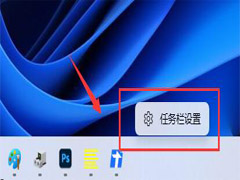
Win11任务栏如何打开任务管理器?Win11任务栏打开任务管理器方法
Win11任务栏如何打开任务管理器?本文就为大家带来了Win11任务栏打开任务管理器方法,感兴趣的朋友一起看看吧2021-12-16 Win11任务栏天气小部件只对部分用户开放,本文就教大家强制开启方法,需要的朋友一起看看吧2021-12-14
Win11任务栏天气小部件只对部分用户开放,本文就教大家强制开启方法,需要的朋友一起看看吧2021-12-14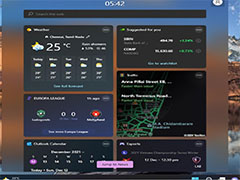
全新 Win11 任务栏天气小部件抢先看,更多新颖内容即将到来
今天为大家带来了全新 Win11 任务栏天气小部件抢先看,感兴趣的朋友一起看看吧2021-12-12




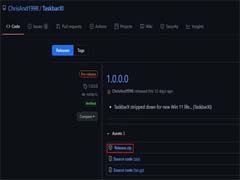

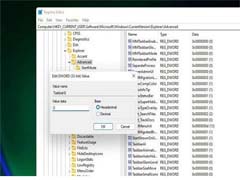


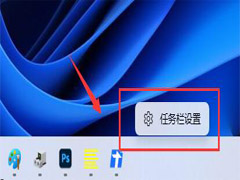

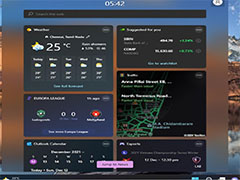
最新评论